Skapa segment och koppla dem till sekvenser
Arbetstilldelning är en funktion i Dynamics 365 Sales som hjälper dig att automatisera säljteamets aktiviteter. Du kan använda arbetstilldelning för att skapa segment av poster utifrån villkor och koppla dem till sekvenser som utför åtgärder för dessa poster.
Ett segment är en grupp med poster som uppfyller villkoren du definierar. Du kan till exempel skapa ett segment av leads som kommer från en viss källa, till exempel din webbplats eller mässor. En sekvens är en uppsättning åtgärder som utförs automatiskt på posterna i ett segment, t.ex. för att skicka e-postmeddelanden, ringa samtal eller skapa uppgifter. Du kan till exempel skapa en sekvens som skickar ett välkomstmeddelande till nya leads och sedan schemalägger ett uppföljningssamtal.
I den här artikeln lär du dig hur du skapar och aktiverar segment i arbetstilldelningen och ansluter dem till sekvenser.
Segment och tilldelningsregler ingår i funktionen arbetstilldelning. Arbetstilldelningen är tillgänglig i försäljningsacceleratorn version 9.1.23074.10021 och distribueras i faser i olika regioner. Läs mer om tilldelningsmetod.
Licens- och rollbehörigheter
| Kravtyp | Du måste ha |
|---|---|
| Licens | Dynamics 365 Sales Premium, Dynamics 365 Sales Enterprise eller Microsoft Relationship Sales |
| Säkerhetsroller | Systemadministratör, sekvensansvarig eller säljchef |
Skapa och aktivera ett segment
Du kan endast tilldela aktiva poster till segment. Till exempel, när en potentiell kund är kvalificerad, blir den en skrivskyddad post och skapar en affärsmöjlighetspost. Eftersom leadet inte längre är aktivt går det inte att ansluta till ett segment.
Din organisation kan ha upp till 250 aktiva segment samtidigt. Ett segment kan ha hur många tilldelningsregler som helst, men endast 10 regler kan vara aktiva samtidigt. Om du behöver mer kontaktar du Microsoft Support.
Logga in på din Försäljningsnav-app.
I det nedre vänstra hörnet av sidan, välj Ändra område>Inställningar för Sales Insights.
Under Försäljningsacceleratorn, välj Arbetstilldelning.
Välj posttyp.
Posttyperna för lead och affärsmöjligheter är tillgängliga som standard. Listan innehåller även andra posttyper som har valts i konfiguration av försäljningsacceleration.
Välj + Nytt segment.
Ange ett namn och, valfritt, en beskrivning av segmentet.
Ange segmentets Prioritet.
Prioriteten avgör vilka segmentposter som tilldelas när de uppfyller villkoren för fler än en. Det segment som har den högsta prioriteten har prioritet. Som standard anges prioriteten initialt till prioritet för det sista segment som skapades. Det färdiga standardsegmentet har alltid den lägsta prioriteten.
Ange prioritet för varje segment. Du kan ändra prioritet för ett segment när som helst.
Välj Nästa om du vill öppna sidan för villkorsverktyget för segment.
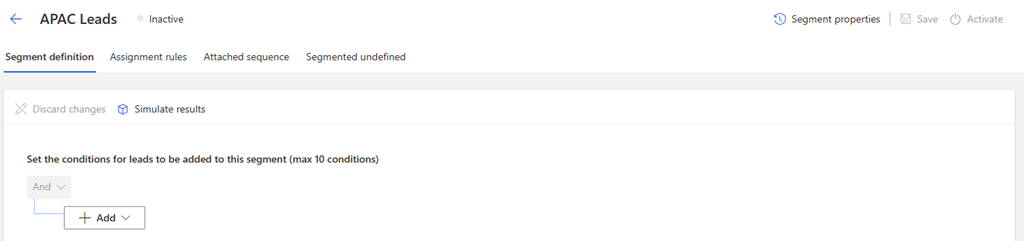
På den här sidan definierar du villkoren som används för att utvärdera poster för tilldelning till segmentet. Du kan lägga till upp till tio villkor i segment, inklusive villkor som baseras på grupper och relaterade entiteter. Om du behöver mer kontaktar du Microsoft Support. Läs våra rekommendationer för att lägga till villkor.
Välj Lägg till och använd sedan följande alternativ för att skapa villkoren för segment:
Lägg till rad: Lägg till ett villkor. Välj ett attribut, en operator och ett värde. till exempel Skapad avLika medJohn Thomas.
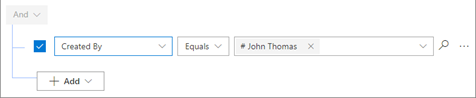
Lägg till ytterligare villkor om det behövs för totalt 10 om du vill filtrera posterna som ska tilldelas till segmenten ytterligare.
Lägg till grupp: Lägg till en grupp med villkor för att filtrera poster med hjälp av flera attribut som är kombinerade av Och eller Eller. Om du väljer And måste leads uppfylla alla villkor i gruppen. Om du väljer Or kan leads uppfylla alla villkor i gruppen.
Lägg till relaterad entitet: Lägg till ett villkor baserat på attributen för relaterade tabeller. Välj ett attribut i listan Relaterad entitet och välj sedan Innehåller data eller Innehåller inga data och definierar villkoret.
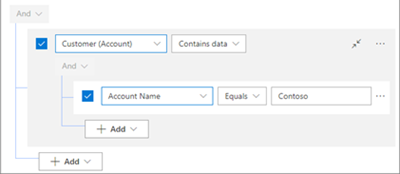
(Valfritt) När du har definierat villkoren väljer du Simulera resultat för att se en lista över poster som uppfyller villkoren.
Dessa resultat simuleras. De kanske inte återspeglar de faktiska poster som segmentet kan tillämpas på.
Välj Spara och välj sedan Aktivera.
Kommentar
Alla segment som är relaterade till en primär entitet (till exempel lead eller affärsmöjlighet) varje gång du uppdaterar attributen för den primära entiteten som läggs till för villkoren.
Rekommendationer för att lägga till villkor
Ett segment kan ha upp till tio villkor samtidigt. Optimera segmentens prestanda och effektivitet genom att följa rekommendationer när du lägger till villkor:
Distribuera segmenten: Skapa flera segment med färre villkor i stället för ett segment med många villkor. Du kan koppla flera segment till samma eller olika sekvenser och tilldelningsregler. På så sätt går det snabbare och snabbare att ansluta sekvenser och tilldelningsregler till poster.
Skapa sammanslagningsattribut: Använd sammanslagningsattribut för att undvika prestandaproblem när du lägger till villkor som involverar relaterade tabeller. Sammanslagningsattribut är beräknade fält som samlar värden från relaterade poster. Du kan till exempel skapa ett sammanslagningsattribut som räknar antalet kontakter som är associerade med ett lead. Lär dig definiera sammanslagningsattribut.
Använd endast uttrycksverktyget: Använd alltid uttrycksverktyget för att definiera eller uppdatera segment. Uppdatera inte segment via Dataverse den underliggande dataplattformen i Dynamics 365. Det kan orsaka oväntat beteende som påverkar de poster som är relaterade till segmentet och efterföljande automatiseringar, t.ex. anslutningssekvenser och tilldelningsregler.
Hittar du inte alternativen i appen?
Det finns tre möjliga anledningar:
- Du har inte den licens eller roll som krävs. Kontrollera avsnittet Licens- och rollkrav överst på den här sidan.
- Din administratör har inte aktiverat funktionen.
- Din organisation använder en anpassad app. Kontakta administratören om du behöver hjälp med de exakta stegen. Stegen som beskrivs i den här artikeln gäller specifikt för de medföljande apparna Försäljningsnav och Sales Professional.